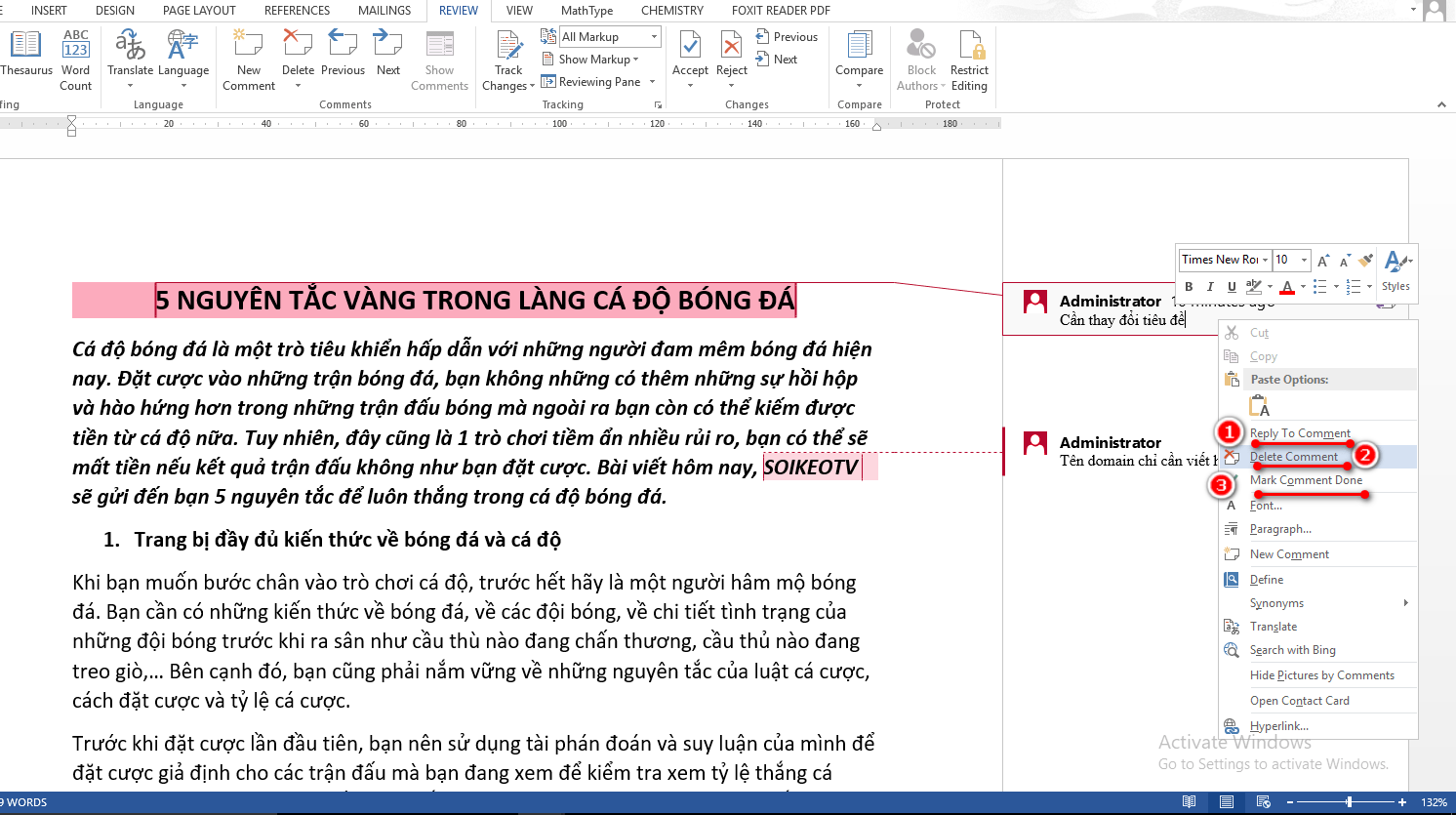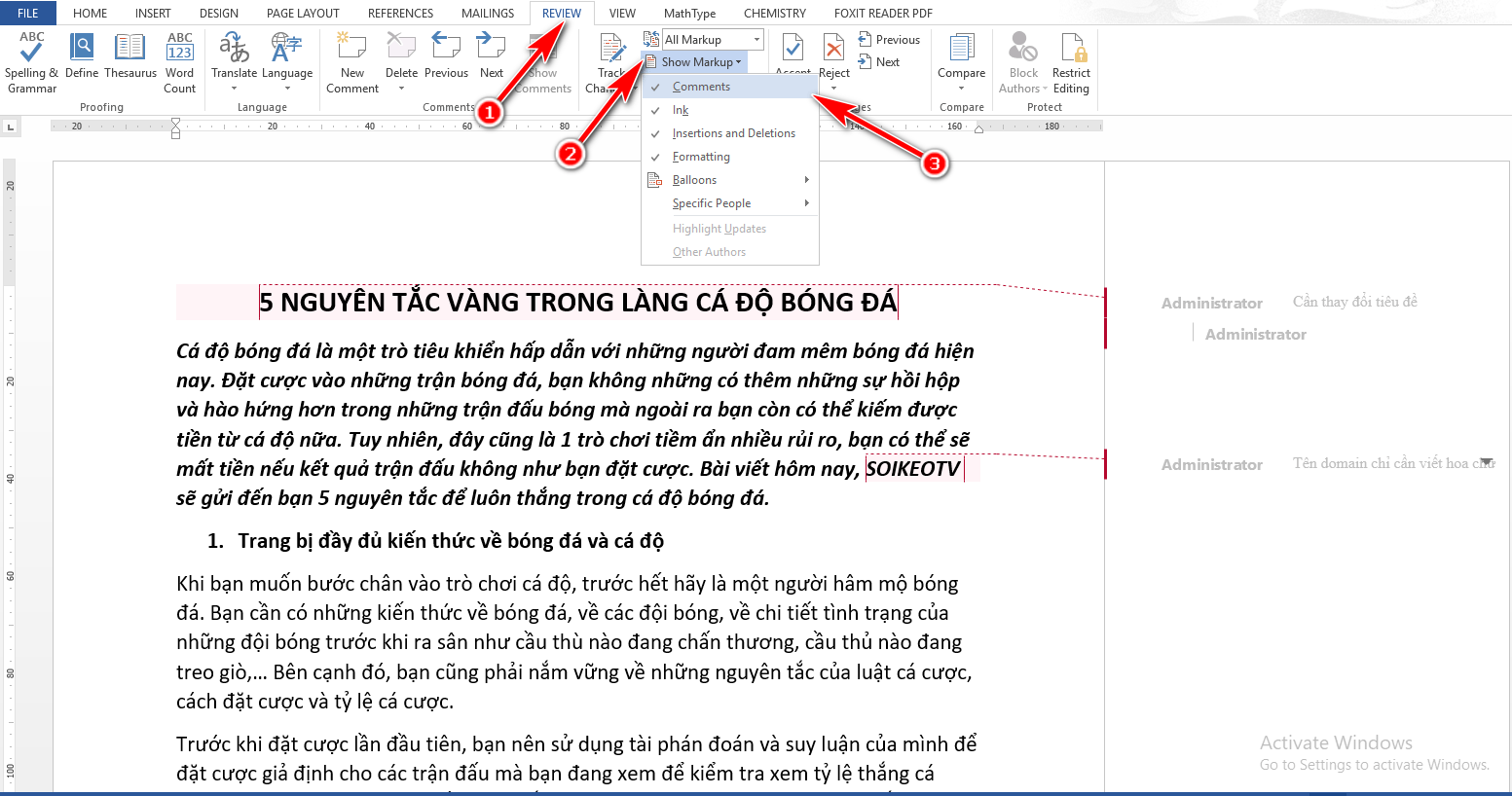Comment trong Word là một công cụ khá hữu ích khi bạn muốn ghi chú lại những nội dung (không nằm trong văn bản) để chinhr sửa về nội dung và hình thức trong quá trình soạn thảo văn bản. Comment có thể hiên lên hoặc ẩn đi mà không làm ảnh hưởng gì đến nội dung của văn bản. Làm sao để chèn, xóa hay hiện hoặc ẩn comment trong Word, Pus Edu sẽ chia sẻ với các bạn trong bài viết hôm nay.
Bài hay nên đọc:
Bạn đang xem: Hướng dẫn cách hiện, ẩn comment trong Word
- Vẽ biểu đồ hình tròn trong Word
- 2 Cách xóa Comments trong Word đơn giản nhất
- File Excel kiểm tra mức phạt lỗi nồng độ cồn theo năm 2020
- Kiểm tra lỗi chính tả tiếng việt trong Word
- Top 5 công cụ chuyển PDF sang Word miễn phí tốt nhất
Nội Dung
Tạo – xóa, hiện – ẩn comment trong Word 2019, Word 365
Tạo – xóa comment trong Word
Trước hết, để tạo comment trong Word, các bạn thực hiện như sau:
Bước 1: Click chuột phải vào đoạn, dòng, từ muốn tạo comment -> New Comment
hoặc Review -> New Comment

- Chọn New Comment
Bước 2: Bạn sẽ thấy hiển thị khu vực comment vào góc trái – bạn nhập comment vào.

- Khu vực hiển thị comment
Bước 3: Thay đổi, sửa comment hoặc đánh dấu hoàn thành comment
Sau khi hoàn thành Comment hoặc cần chỉnh sửa hoặc trả lời comment, bạn click chuột phát vào ô comment muốn thay đổi và lựa chọn.
Xem thêm : Cách viết phân số trong Word mọi phiên bản đơn giản nhất
Trong đó:
- Reply Comment: Trả lời comment (cái này sử dụng khi có nhiều người cùng sử dụng chung 1 file)
- Delete Comment: Xóa comment
- Mark Comment Done: Đánh dấu comment đã hoàn thành

- Xóa comment trong Word
Xóa toàn bộ comment
Để xóa toàn bộ các comment , bạn thực hiện: Review -> Comments -> Delete -> Delete all comments in Document là xong.

- Chọn Review trong Word
Hiện – ẩn comment trong Word
Để hiện hoặc ẩn comment trong Word, bạn thực hiện như sau:
Review -> Tracking -> Show Markup -> Comments

- Hiện ẩn comment trong Word
***Lưu ý: Khi bạn đang hiện chế độ comment, nếu bạn in ra thì tất cả những comment và văn bản của bạn sẽ được in ra luôn. Trong trường hợp bạn muốn in bản Word khi chưa hoàn thành comment thì hãy nhớ ẩn nó đi trước khi in ra các bạn nhé!
Lời kết
Xem thêm : Hướng dẫn cách thêm Heading trong Word
Các bạn thân mến, Comment rất hữu dụng khi chỉnh sửa văn bản với nhiều ý kiến và góp ý. Vậy nên, hãy tận dụng công cụ này để chỉnh sửa văn bản một cách tốt nhất. Hy vọng bài viết này sẽ khiến cho các bạn hiểu rõ hơn và thành công trong việt Tạo – xóa, hiện – ẩn comments.
Bài hay nên đọc:
Bạn đang xem: Hướng dẫn cách hiện, ẩn comment trong Word
- Vẽ biểu đồ hình tròn trong Word
- 2 Cách xóa Comments trong Word đơn giản nhất
- File Excel kiểm tra mức phạt lỗi nồng độ cồn theo năm 2020
- Kiểm tra lỗi chính tả tiếng việt trong Word
- Top 5 công cụ chuyển PDF sang Word miễn phí tốt nhất
Nếu các bạn thấy bài viết bổ ích thì hãy share để mọi người cùng thực hiện được tính năng này nhé!
Cảm ơn các bạn.
Nguồn: https://25giay.vn
Danh mục: Word